Win7系统如何移动installer文件夹
时间:2023/1/22作者:未知来源:手揣网教程人气:
- [摘要]installer是系统很重要的文件夹,有时候我们要去清理它,就要先移动installer文件夹,因为如果清理不慎就会导致系统坏了,不过不少用户不知道win7下移动installer文件夹的方法,那...installer是系统很重要的文件夹,有时候我们要去清理它,就要先移动installer文件夹,因为如果清理不慎就会导致系统坏了,不过不少用户不知道win7下移动installer文件夹的方法,那么win7下如何移动installer文件夹?下面小编就为大家介绍win7下移动installer文件夹的方法。方法/步骤:1、将C:\WINDOWS\Installer文件夹整体复制到其他空间较大的盘符中,我复制到了F盘下了。
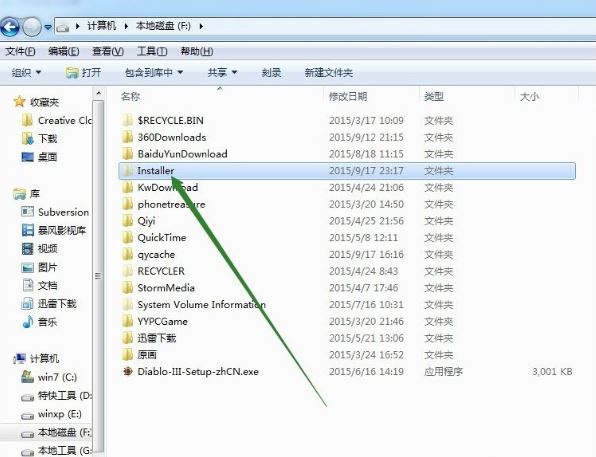 2、在Win7开始菜单中利用搜索框找到cmd命令行。
2、在Win7开始菜单中利用搜索框找到cmd命令行。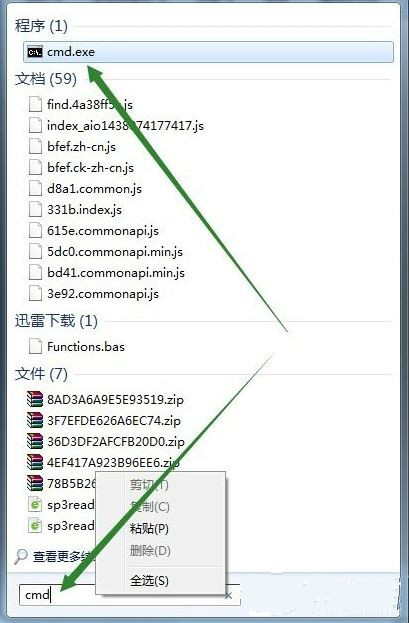 3、在找到的cmd命令行程序上点击右键,以管理员身份运行此程序。
3、在找到的cmd命令行程序上点击右键,以管理员身份运行此程序。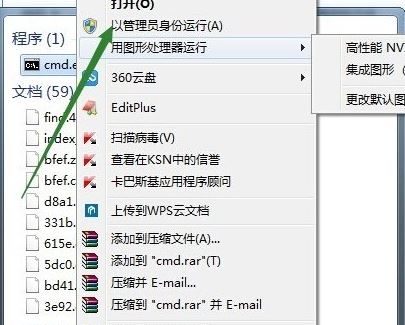 4、在弹出的cmd运行窗口中输入以下命令:mklink /D C:\WINDOWS\Installer F:\Installer并回车。上述命令的意思是我在C:WINDOWS目录下创建Installer文件夹到F:\Installer文件夹的符号连接。
4、在弹出的cmd运行窗口中输入以下命令:mklink /D C:\WINDOWS\Installer F:\Installer并回车。上述命令的意思是我在C:WINDOWS目录下创建Installer文件夹到F:\Installer文件夹的符号连接。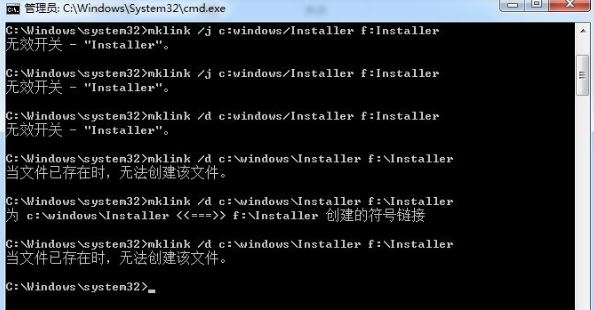 5、如果没有删除C:\WINDOWS\Installer这个文件夹,命令行运行后会提示当文件已存在时无法创建该文件。为了安全起见,建议大家先将C:\WINDOWS\Installer文件夹改名,然后运行命令成功后再进行删除!6、运行成功后效果如下图所示:
5、如果没有删除C:\WINDOWS\Installer这个文件夹,命令行运行后会提示当文件已存在时无法创建该文件。为了安全起见,建议大家先将C:\WINDOWS\Installer文件夹改名,然后运行命令成功后再进行删除!6、运行成功后效果如下图所示: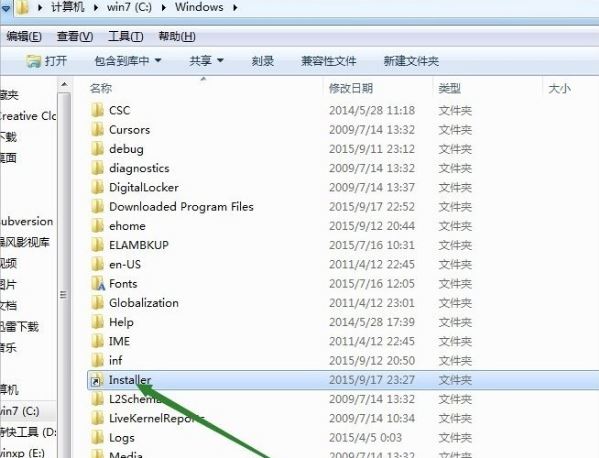 关于win7下移动installer文件夹的详细方法就为大家介绍到这了,我们可以通过命令提示符,来移动installer文件夹。windows 7 的设计主要围绕五个重点——针对笔记本电脑的特有设计;基于应用服务的设计;用户的个性化;视听娱乐的优化;用户易用性的新引擎。 跳跃列表,系统故障快速修复等,这些新功能令Windows 7成为最易用的Windows。
关于win7下移动installer文件夹的详细方法就为大家介绍到这了,我们可以通过命令提示符,来移动installer文件夹。windows 7 的设计主要围绕五个重点——针对笔记本电脑的特有设计;基于应用服务的设计;用户的个性化;视听娱乐的优化;用户易用性的新引擎。 跳跃列表,系统故障快速修复等,这些新功能令Windows 7成为最易用的Windows。
关键词:Win7系统如何移动installer文件夹